Natürlich ist es am einfachsten, wenn man sich selbst vor das Gerät setzen oder es in die Hand nehmen kann, um ein Problem zu lösen. Dies funktioniert am schnellsten. Dennoch ist das natürlich nicht immer möglich. Daher stellen wir Ihnen einige Varianten vor, um auch aus der Ferne helfen zu können.
Fernhilfe per FaceTime
Besser als ein einfacher Anruf ist die Videotelefonie per FaceTime. Allerdings wird hierbei ein weiteres iOS-Gerät für den Anruf benötigt. Es sollte auch die Kamera gewechselt werden, da die Handhabung und Videoqualität der rückwärtigen Kamera deutlich einfacher ist. Zwar lässt diese Methode keine direkte Kontrolle zu, benötigt aber wenig technisches Know-How, da Sie selbst den Videoanruf starten können und der Gegenüber nur annehmen muss. Dennoch sollte man dafür sorgen, dass die Kamera möglichst stabil gehalten wird.
Screen-Sharing am Mac
Am Mac kann man deutlich besser helfen. Hier gibt es nämlich eine Screen-Sharing-Funktion, die Ihnen die Kontrolle über den Mac der anderen Person verleiht. Der Gegenüber sollte hierzu in der Menüleiste auf das Apple-Logo klicken und „Systemeinstellungen“ auswählen. Danach sollte er „Freigaben“ aufrufen und dort einen Haken vor „Bildschirmfreigabe“ setzen.
Jetzt können Sie mit der Befehlstaste (cmd) + Leertaste die Spotlight-Suche öffnen und „Bildschirmfreigabe“ suchen. Geben Sie jetzt die Apple-ID der Person ein, um eine Anfrage zu senden. Die Einladung sollte nun angenommen werden und man sollte sichergehen, dass die Option zur Steuerung des Bildschirms ausgewählt wird. Sie haben anschließend aus der Ferne die Kontrolle über den Mac.
Hinweis: Sollte die Person unterschiedliche Apple-IDs für iCloud und Nachrichten nutzen, dann müssen beide in der Kontaktkarte hinterlegt sein.
Screen-Sharing bei iOS-Geräten via Mac
Die Fernsteuerung eines iPhone oder iPad ist nicht möglich. Eine gute Alternative ist jedoch das Screen-Sharing. Folgen Sie dazu zunächst der obigen Anleitung für den Mac. Sobald alles bereit ist, bitten Sie die andere Person ihr iOS-Gerät via Kabel an den Mac anzuschließen.
Öffnen Sie nun die QuickTime-App und klicken Sie in der Menüleiste auf „Ablage“, bevor Sie dann „Neue Video-Aufnahme" auswählen. Klicken Sie neben dem roten Aufnahmeknopf auf den kleinen Pfeil und wählen Sie das iOS-Gerät aus der Kameraliste aus. Sie können nun den Bildschirm in bester Qualität sehen und Ihr Gegenüber zur Problemlösung führen.


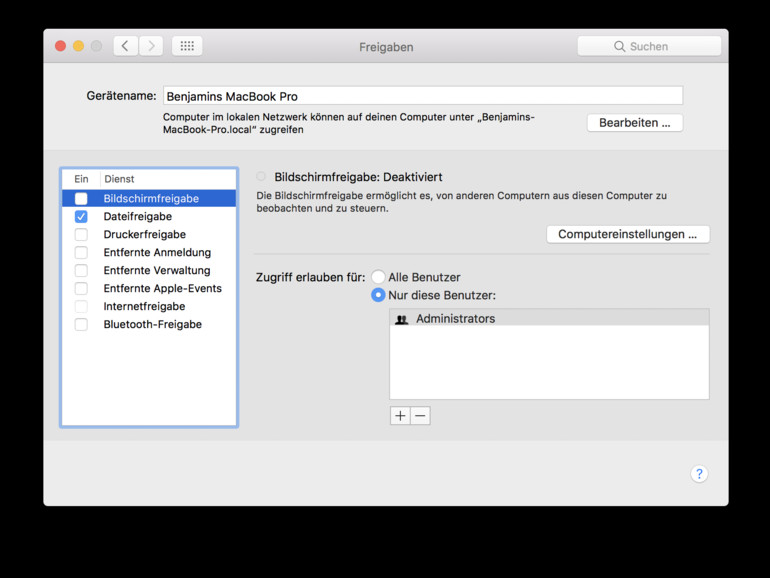
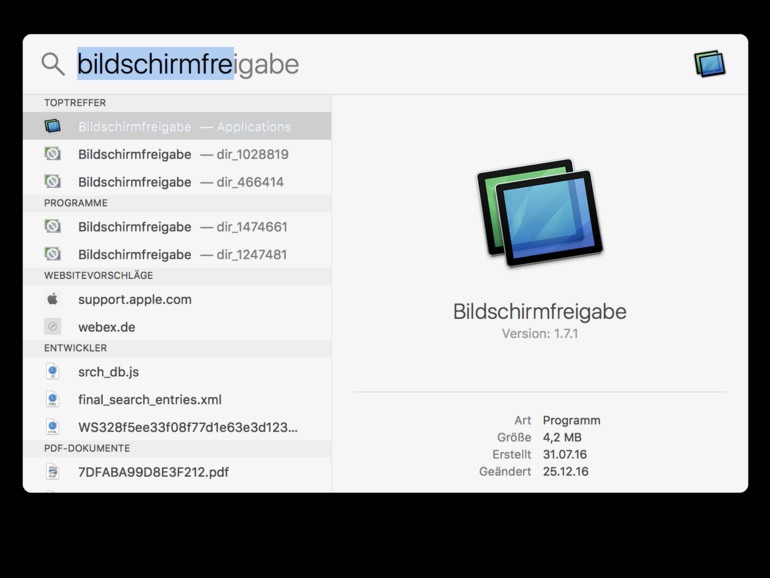

Diskutiere mit!
Hier kannst du den Artikel "Fernhilfe: So helfen Sie Freunden und Verwandten bei Mac- und iPhone-Problemen ohne anwesend zu sein" kommentieren. Melde dich einfach mit deinem maclife.de-Account an oder fülle die unten stehenden Felder aus.
Oder einfacher, Sie klicken am Mac in "Nachrichten" auf
"Einladung zum Zugriff auf meinen Bildschirm" bzw. auf
"Um Bildschirmzugriff bitten".
Bei iOS hilft "TeamViewer" wesentlich effizienter
und ist für den privaten Gebrauch gratis.
MfG.